Kaip sukurti "Local Syncology Backup" "NAS"

"Sukurkite atsarginę kopiją mano NAS". "Ar ne NAS atsarginę kopiją, nors?" Ne taip greitai - ne visos atsarginės kopijos yra vienodos, atsarginė kopija yra ne tikrai atsarginės kopijos, kol kažkur yra šaldymo saugyklos kopija.
SUSIJĘS: Kaip konfigūruoti ir paleisti Synology NAS
Nors Synology NAS platforma, įskaitant diskinę stotį Valdymo operacinė sistema, kuri joje veikia, ir automatizuota "Synology Hybrid Reid" (SHR) sistema - tai tvirtas ir lengvas būdas atsargiems duomenims kurti iš jūsų kompiuterių, dėl dalykų prigimties kyla dėl tam tikrų tų pačių problemų Pažvelkite į bet kurią atsarginę kopijavimo sistemą.
Būtent todėl, kad visada įjungtas ir prijungtas prie jūsų namų, bet koks baisus likimas, kuris atsiranda jūsų namuose, taip pat kyla iš jo (kaip namų gaisras ar žaibo smūgis). Be to, jei norite laikytis vienos iš pagrindinių tinkamos atsarginės praktikos taisyklių, niekas iš tiesų nepalaiko duomenų, išskyrus atvejus, kai kur nors yra nešiojamojo šaldymo saugyklos kopijos. Be to, jei planuojate atlikti rimtus "Synology NAS" atnaujinimus (pvz., Visiškai pakeiskite visus diskus, perkelkite į naują NAS bloką ar pan.), Nors "Synology"
Pasiruošimas atsarginei kopijavimui
Norėdami tęsti, jums reikės šių dalykų:
- "Synology NAS" su duomenų prievadu ir jo
- Išorinis kietasis diskas ar kietojo disko masyvas, kuriame yra pakankamai vietos duomenų atsarginėms kopijoms išsaugoti.
- "Hyper Backup" programos paketas buvo įdiegtas "Synology NAS" (įdiegtas pagal numatytuosius nustatymus; jei reikia, atsiųskite paketų tvarkytuvę).
Norėdami pradėti, pirmiausia suraskite "Synology NAS" duomenų prievadus. Tam tikram vienetui, kurį naudojame demonstravimo tikslais, "DS916 +" įrenginyje yra vienas USB 3.0 prievadas įrenginio priekyje, taip pat 2 USB 3.0 prievadai ir vienas "eSATA" prievadas, esantis įrenginio gale, matoma žemiau.

Prijunkite išorinį gaubtą į atitinkamą prievadą ir prireikus įsitikinkite, kad jis įjungtas į išorinį gaubtą. Kai įrenginys prijungtas ir įjungtas, esate pasirengęs sekti kartu su pamokos atsarginės kopijos ir atkūrimo skyrių.
Duomenų atsarginių kopijų kūrimas naudojant "Hyper Backup
Po to tiesiog atidarykite žiniatinklio sąsają jūsų Synology NAS ir prisijungti prie administratoriaus abonemento. Spustelėkite meniu mygtuką viršutiniame kairiajame kampe.
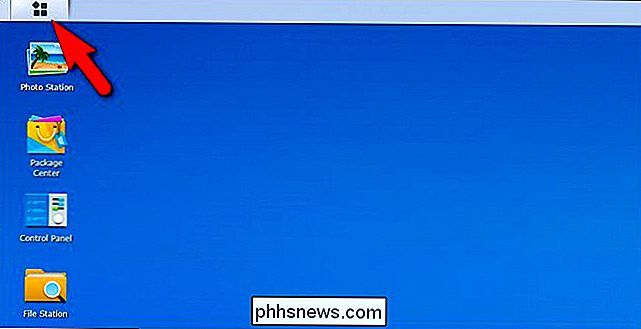
Programų meniu pasirinkite "Hyper Backup".
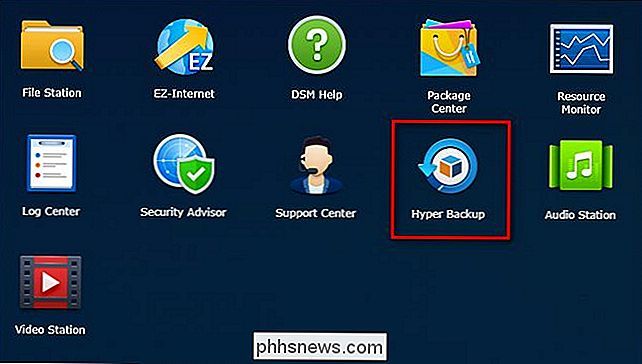
Pirmasis "Hyper Backup" žingsnis - pasirinkti atsarginę paskirties vietą. Pasirinkite "Vietinis bendrinamasis aplankas ir išorinis saugojimas". Spustelėkite "Kitas".
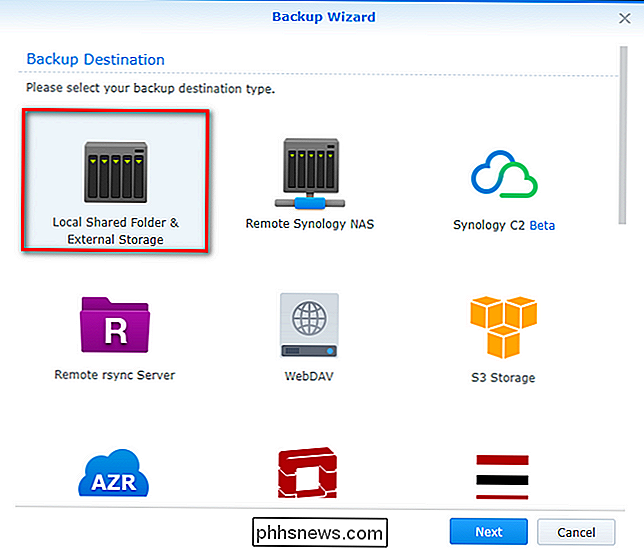
Pasirinkite "Sukurti atsarginę užduotį", tada išskleidžiamajame meniu "Bendrieji aplankai" pasirinkite "usbshare1", kad pasirinktumėte išorinį diską. Numatytasis katalogo pavadinimas yra tiesiog "[yournasname] _1", bet jūs galite jį pakeisti bet kuriuo, ko norite. Pasirinkę aplanko ir katalogo pavadinimą, spustelėkite "Toliau".
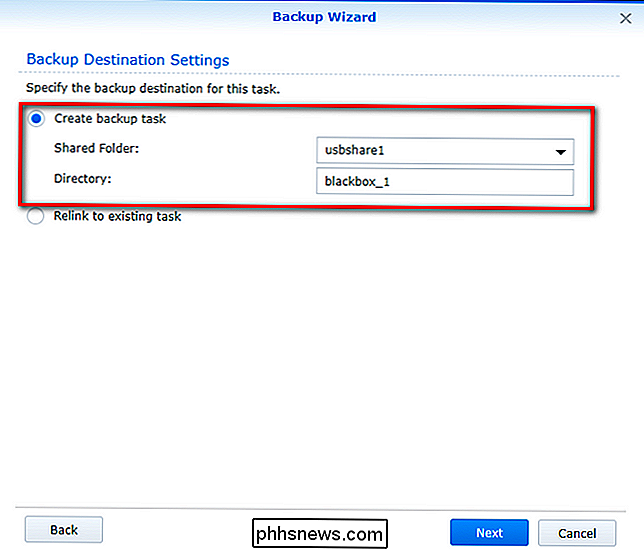
Kitame ekrane pasirinkite visus aplankus, kurių duomenis norite atkurti išoriniame diske. Jums nereikia pasirinkti visų NAS duomenų ir, jei norite, pašalinti bet kuriuos aplankus ir (arba) tomus. Kai pasirinksite garsą ir (arba) aplankus, kuriuos norite sukurti, spustelėkite "Kitas".

Jei norite sukurti atsargines visų programų kopijas, dabar laikas juos pasirinkti. Pastaba: šis sąrašas nėra išsamus visų "Synology NAS" programų sąrašas, tik tas, kurios komponentinė "Hyper Backup" gali atsarginę kopiją. Spustelėkite "Toliau", kad tęstumėte.
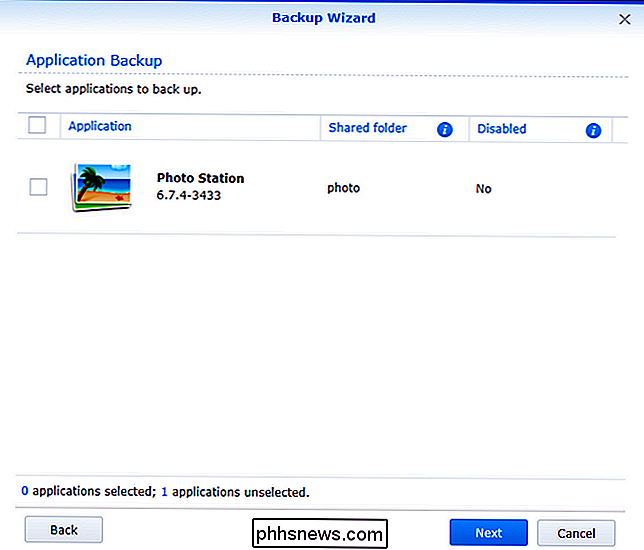
Tada būsite pateiktas keletas galimų atsarginės kopijos variantų, įskaitant tai, ar norite suspausti duomenis, šifruoti, planuoti atsarginę kopiją ar pan. Kadangi mūsų tikslas yra neleisti disko pririšti prie NAS (mes norime, kad šalta atsarginė kopija būtų galima paleisti, kurti ir tada atsijungti), mes panaikinsime "Įgalinti atsarginių kopijų sudarymo tvarkaraštį" ir "Įgalinti integralumo tikrinimo planą", nes jie yra nereikalingas mūsų tikslams. Be to, patikrinus "Pašalinti paskirties išorinį įrenginį, kai užduotis bus sėkmingai užbaigta", kad diskas automatiškai išjungiamas, kai užduotis bus baigta. Spustelėkite "Toliau", kad tęstumėte.
PASTABA: jei norite rankiniu būdu prijungti išorinį diską pagal nustatytą tvarką (pvz., Kiekvieną sekmadienio vakarą prieš eidami miegoti), tuomet galite atitinkamai planuoti. Manome, kad daug lengviau paprasčiausiai paleisti įprastą (kuri bus išsaugota, kai mes baigsime) rankiniu būdu, kai mums to reikia.

Galiausiai galite pasirinkti "atsarginės rotacijos" įjungimą. Tai yra puiki funkcija, jei atitinkama atsarginės kopijos sistema veiks dideliu dažnumu, tačiau turės nedidelę naudą vienkartinėms atsarginėms kopijoms. Iš tikrųjų atsarginės rotacijos funkcija iš esmės yra "Synology" naudojimas pakopiškoje failų versijoje ir, kai ji yra aktyvi, sukuria failų versijas, nes jie keičiasi laikui bėgant (jei atsarginėje laikmenoje yra laisvos vietos). Šios versijos versijos yra patogu, jei atsiras nuo metų, kad reikės daug ankstesnės kai kurių projekto failų versijos. Atsarginės kopijos sukūrimas yra visiškai neprivalomas, todėl, atsižvelgiant į tai, kad reikia atlikti švarią vienkartinę atsarginę kopiją, mes praleidome leidimą. Paspauskite mygtuką "Taikyti", kai jis bus paruoštas, o kai pasirodys, spustelėkite "Taip" dialogo langelyje "Atsarginė kopija dabar?".
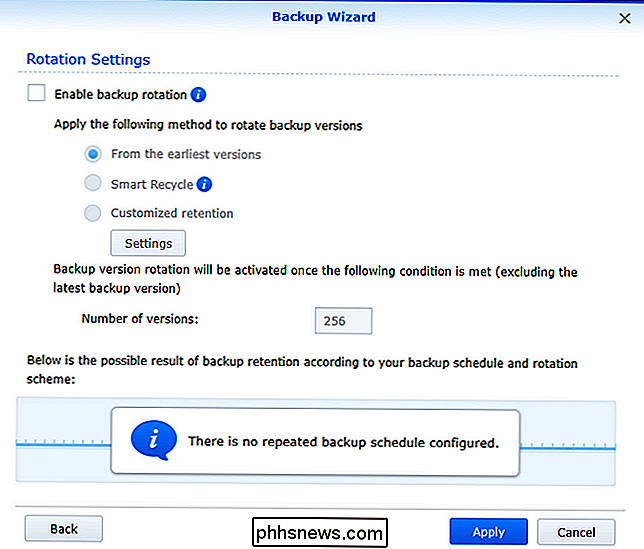
Patvirtinus, kad norite pradėti atsarginę kopiją, pamatysite "Hyper" Atsarginio stebėjimo ekranas, kaip parodyta žemiau:
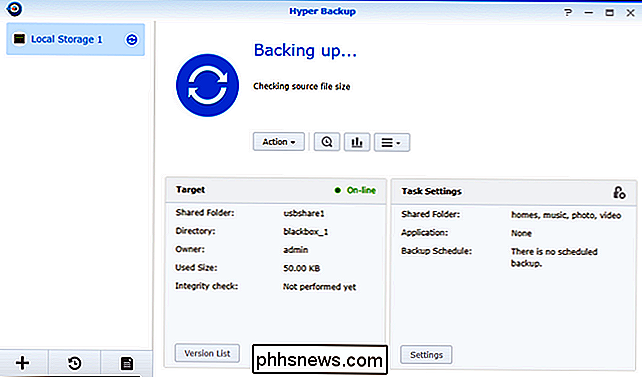
Kai procesas bus baigtas (kuris, atsižvelgiant į bendrą atsarginių kopijų failų dydį, gali trukti bet kur nuo kelių minučių), pamatysite sėkmingą ekraną ir savo diskas bus saugiai išstumtas.
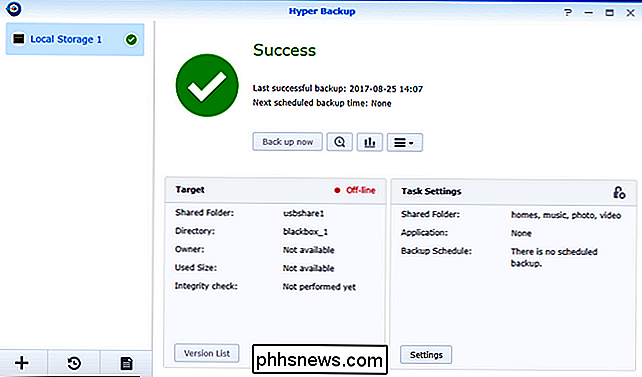
Tuo metu jūs sėkmingai sukūrėte atsarginę duomenų kopiją ir dabar galite saugoti neprisijungus veikiantį standųjį diską saugioje vietoje.
Duomenų atkūrimas naudojant "Hyper Backup"
Paprasta atkurti jūsų duomenys naudojant "Hyper Backup", ar norite atkurti vieną failą, vieną katalogą ar visą atsarginę kopiją. Norėdami tai padaryti, prijunkite išorinį kietąjį diską į "Synology NAS", kad jį atkartotumėte, tada dar kartą atidarykite "Hyper Backup".
Pagrindiniame programos ekrane pamatysite tris pastabos elementus. Pirma, viršutiniame kairiajame kampe pamatysite atsarginių kopijų sąrašą. Šio pamokymo atveju yra tik vienas, vadinamas "Local Storage 1". Tačiau jei turite kelias procedūras, turėsite pasirinkti tą, kurį sukūrėte atsarginei atsarginei šaldymo saugyklai.
Be to, jūs pamatysite mygtuką "Atkurti" apatiniame kairiajame kampe, suformuoto kaip laikrodis su rodyklė aplink ją ir "Backup Explorer" mygtukas, mažas didinamasis stiklas su laikrodžiu centre, esantis šalia mygtuko "Atsarginė kopija dabar".
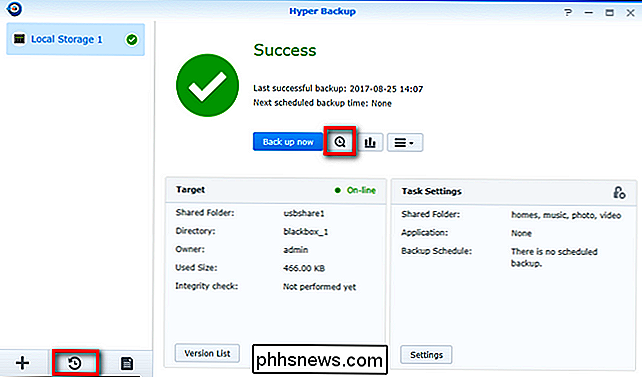
Kuris mygtukas, kurį naudojate, priklauso nuo jūsų tikslo. Jei norite atkurti vieną failą, spustelėkite mygtuką "Backup Explorer". Tai atvers failų tyrimo priemonę pasirinktam atsarginės kopijos failui. Tada galite naršyti atsarginės kopijos katalogo struktūrą, kad pasirinktumėte failo katalogą, kurį norite atstatyti, atlikdami tai paspausdami mygtuką "Atkurti", kai įrašas yra pasirinktas arba dešiniuoju pelės mygtuku spustelėkite jį ir pasirinkite "Atkurti" iš kontekstiniame meniu.
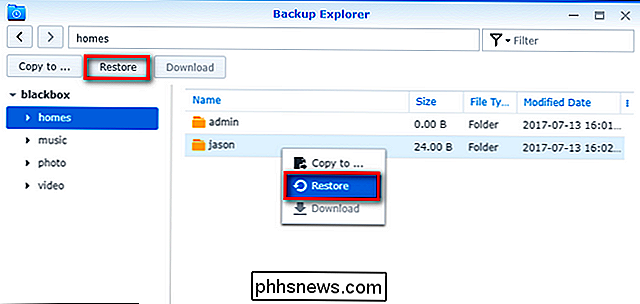
Kitu atkūrimo parinktimi reikia spustelėti mygtuką "Atkurti" iš pagrindinio ekrano, kurį paryškintume aukščiau. Paspauskite ant jo ir pasirinkite "Duomenys" (smalsu, "LUN" yra pažangus įmonės lygmens atsarginės kopijos metodas, kuriam reikalinga specializuota aparatūra, neįeinanti į šio vadovėlio taikymo sritį ir daugumos namų naudotojų nustatymų pajėgumai).
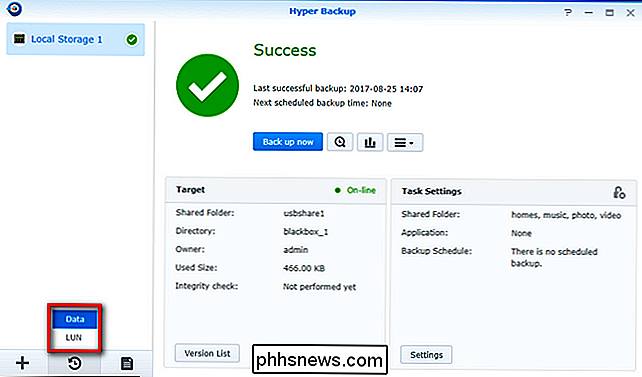
bus paraginta pasirinkti atkūrimo atsarginę užduotį (paprastas dalykas mums, nes šiame rinkinyje yra tik vienas atsarginės užduoties). Spustelėkite "Toliau". (Pastaba: jei atkursite duomenis iš duomenų atsarginių kopijų rinkinio, dėl kurio jūs nebesupskite atsarginės užduoties "Hyper Backup", galite spustelėti "Atkurti iš esamų saugyklų" rankiniu būdu pasirinkti atsarginių kopijų archyvą.)
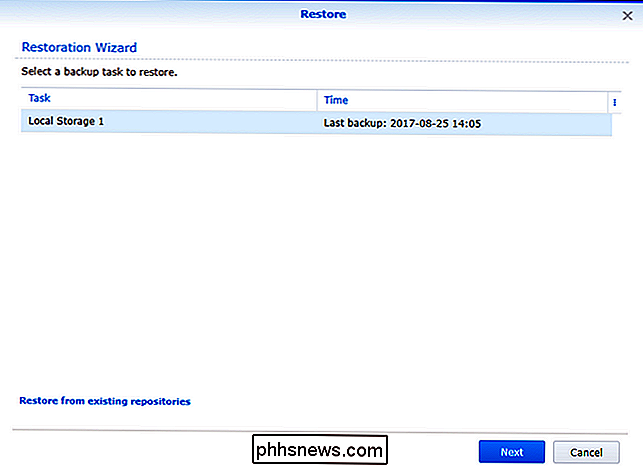
SUSIJĘS: Kaip kopijuoti ir atkurti Synology NAS konfigūraciją
Sistemos konfigūracija buvo automatiškai sukurta kaip atsarginės užduoties dalis ir saugoma naudojant atsarginę failą, sukurtą "Hyper Backup". Atstatymas yra pasirinkimas. Jei tiesiog stengiatės tvarkyti duomenis ir neatsiversti visą "Synology NAS", rekomenduojame palikti jį "Neatnaujinti sistemos konfigūracijos". Jei norite gauti daugiau informacijos apie tai, kokia yra atsarginė kopija sistemos konfigūravimo, ir ką ji gali pakeisti / perrašyti, būtinai peržiūrėkite mūsų vadovą, kuriame yra atsarginės jūsų konfigūracijos failo.
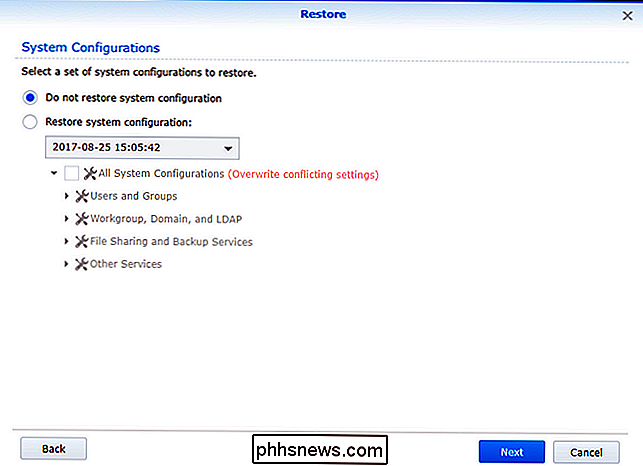
Kitu ekranu būsite paraginti pasirinkti kai kuriuos arba visus kataloge esančius atsargines kopijas. Skirtingai nuo failo atkūrimo ankstesniame "Backup Explorer" metodu, čia nėra sudėtinių failų lygio pasirinkimo parinkčių ir galite pasirinkti tik atkurti ir neieškoti visą katalogų ar pakatalogių. Kai būsite pasiruošę, spustelėkite "Kitas".
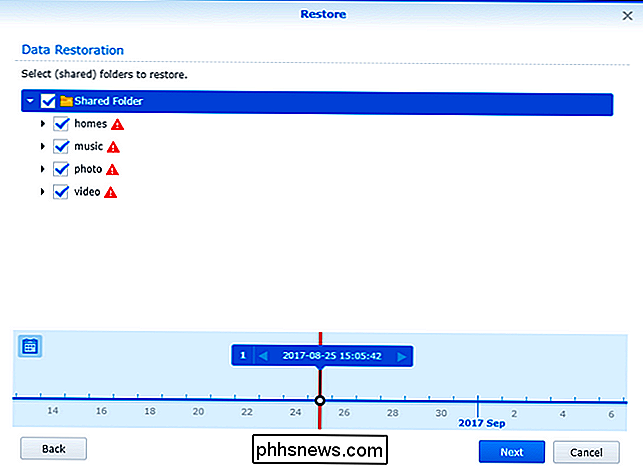
Galiausiai pamatysite, kas bus atkurta (konfigūracijos failas (jei taikoma, versija) ir aplankai). Paspauskite mygtuką "Taikyti", kad užbaigtume procesą, jei pateikiama informacija yra tinkama.
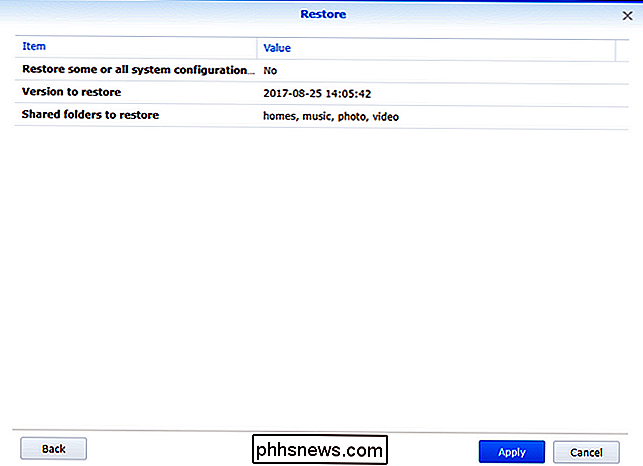
Paspaudę "Taikyti", atsarginė programa ištrins failus ir atkurs juos, patvirtindama katalogus, kurie bus kopijuoti baigus darbą. Kai procesas baigėsi, galite rankiniu būdu išmesti išorinį diską, spustelėję piktogramą, esančią disko stoties tvarkyklės meniu juostoje:
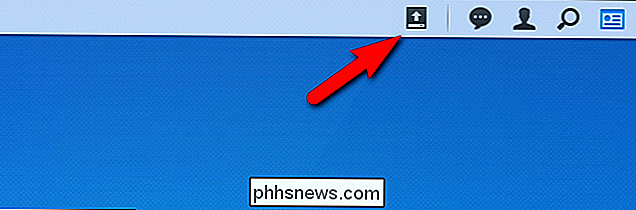
Kai diskas (-ai) saugiai saugomas po atsarginės kopijos atkūrimo, baigta . Jūsų informacija yra jūsų NAS, ant atsarginių diskų, o dėl neprisijungus veikiančių atsarginių kopijų diskų būklės jūsų duomenų atsarginė kopija yra mėlyna šaldymo saugykla.

Kaip sugalvoti saulėlydžio nuotraukas
Kiekvienas žmogus tam tikru momentu bando fotografuoti įspūdingą saulėlydį. Tačiau, jei jūsų fotoaparatas nelabai gaudo magijos taip, kaip jį matote realiame gyvenime, čia yra keletas gudrybių, kuriuos reikia nepamiršti. Kas atrodo tinkama nuotrauka su saulėlydžiu Nesvarbu, ar bandote šaudyti saulėlydį DSLR, "Snapchat" ar kažkas tarpusavyje, principai išlieka tie patys.

Kas yra "Patobulinkite žymeklio tikslumą" sistemoje "Windows"?
Nustatymas "Patobulinkite žymeklio tikslumą" sistemoje "Windows" iš tiesų gali padėti jums tiksliau nustatyti pelę daugeliu atvejų. Ši klaidingai suprantama funkcija įjungta pagal numatytuosius nustatymus "Windows" ir yra pelės pagreičio formatas. Ką didina žymeklio tikslumą? SUSIJĘS: "Mouse DPI" ir "Polling Rates" paaiškinta: ar jie susiję su žaidimais?



